Ja rodas problēmas ar ASUS Armory Crate, kas nespēj noteikt ierīces, var tikt traucēta jūsu pielāgošanas pieredze, jo īpaši apgaismojuma iestatījumiem. Šī rokasgrāmata piedāvā praktiskus risinājumus, lai efektīvi novērstu un atrisinātu šīs noteikšanas problēmas.
Ko darīt, ja ASUS Armory Crate nevar noteikt ierīces
Pirms uzsākt sarežģītāku problēmu novēršanu, vienkārša atsāknēšana bieži rada brīnumus. Pilnībā izslēdziet datoru, izslēdziet strāvas padevi tā aizmugurē un pagaidiet apmēram 10 sekundes, pirms visu ieslēdzat.
1. Pārinstalējiet Armory Crate
- Apmeklējiet lapu Armory Crate Downloads , ritiniet uz leju un noklikšķiniet uz Rādīt visu .
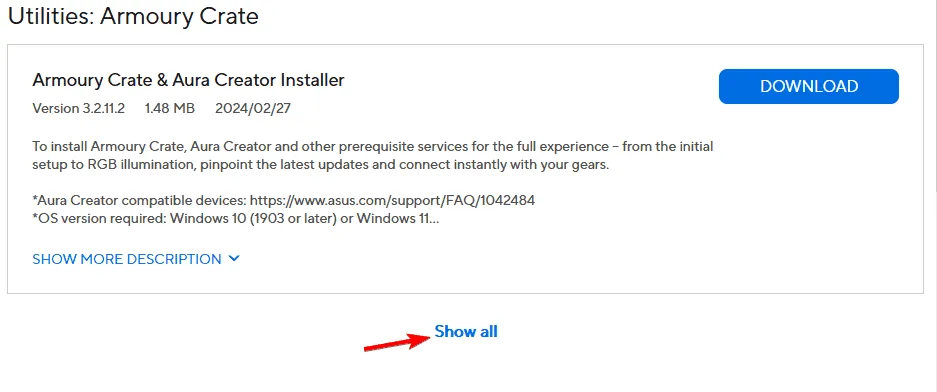
- Atrodiet Armory Crate atinstalēšanas rīku un noklikšķiniet uz pogas Lejupielādēt blakus tam.

- Palaidiet lejupielādēto rīku un izpildiet ekrānā redzamos norādījumus, lai atinstalētu.
- Pēc atinstalēšanas restartējiet datoru, lai izmaiņas stātos spēkā.
- Visbeidzot, vēlreiz lejupielādējiet un instalējiet Armory Crate, pēc tam pārbaudiet, vai ierīce tiek noteikta.
Ja jums ir instalēta ASUS Aura, ieteicams to atinstalēt, lai atrisinātu Armory Crate ziņojumu “Nav pieejamas ierīces”.
2. Pielāgojiet BIOS iestatījumus
- Pārinstalējiet Armory Crate, kā aprakstīts iepriekš.
- Restartējiet datoru un nospiediet F2vai , Dellai piekļūtu BIOS.
- Pārejiet uz cilni Borta ierīces un atspējojiet RGB opcijas.
- Iespējojiet ErP gan S05 , gan S04 jaudas stāvokļiem.
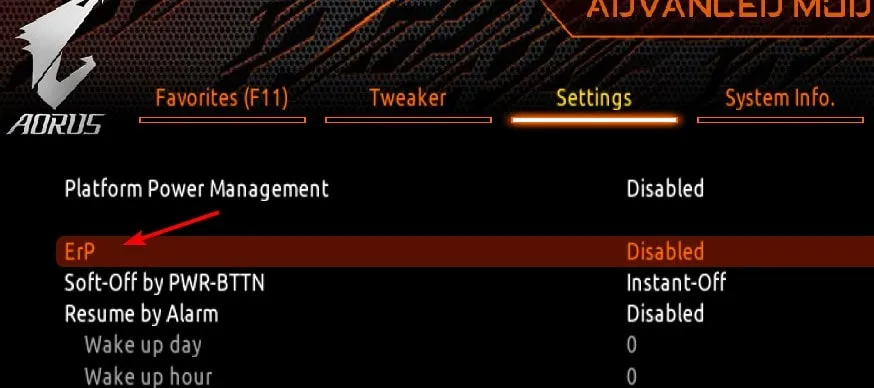
- Noteikti saglabājiet izmaiņas.
- Restartējiet Armory Crate un mēģiniet pielāgot tikai mātesplates gaismas diodes.
- Pēc izmaiņu veikšanas saglabājiet tās vēlreiz un restartējiet datoru.
- Atgriezieties BIOS un atjaunojiet visus iestatījumus to sākotnējā stāvoklī.
BIOS iestatījumu pielāgošana var būt biedējoša, taču šīs izmaiņas palīdz nodrošināt, ka Armory Crate pareizi atpazīst visas pievienotās ierīces.
3. Atspējojiet apgaismojuma pakalpojumu
- Nospiediet Windows taustiņu +, R lai atvērtu dialoglodziņu Palaist, pēc tam ierakstiet services.msc .
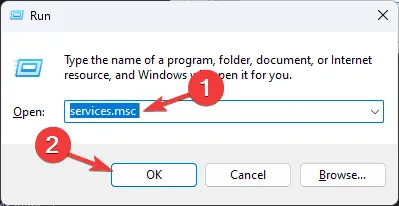
- Sarakstā atrodiet un veiciet dubultklikšķi uz Lighting Service .
- Noklikšķiniet uz pogas Apturēt, lai apturētu pakalpojumu.
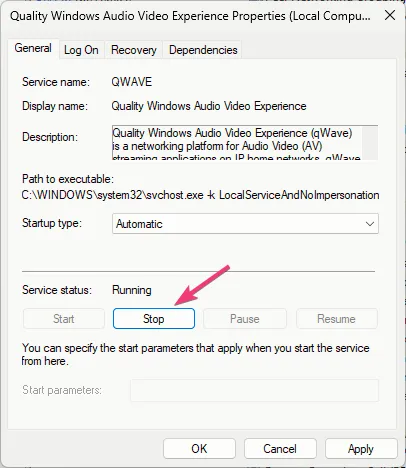
- Pārbaudiet, vai tas atrisina jūsu problēmu; ja tā, apsveriet iespēju mainīt Startēšanas veidu uz Disabled, lai iegūtu pastāvīgāku risinājumu.
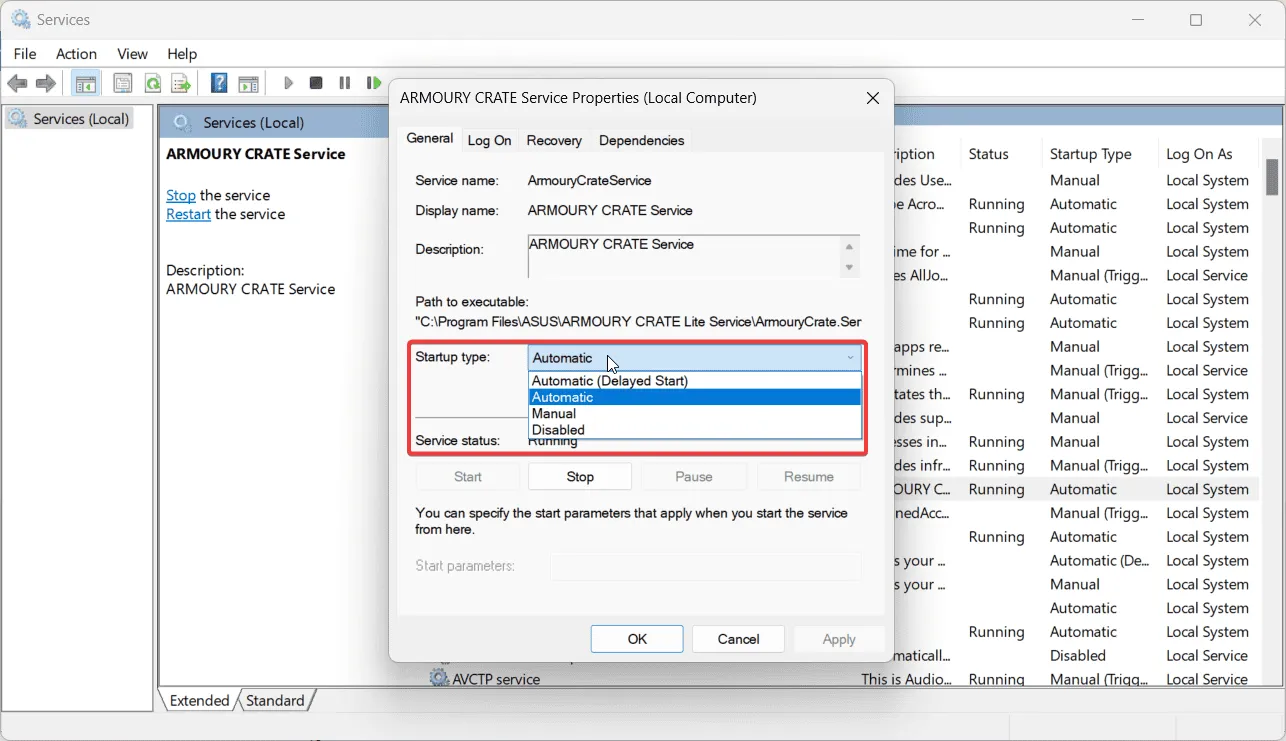
Šis risinājums varētu ievērojami palīdzēt tiem, kam ir noteiktas ASUS komponentu, īpaši GPU, noteikšanas problēmas.
4. Pilnībā noņemiet apgaismojuma pakalpojumu
- Sāciet, atinstalējot Lighting Service komponentu.
- Dodieties uz
C:\Program Files (x86)\LightingService. - Atrodiet un izdzēsiet LastProfile.xml no mapes.
- Atveriet dialoglodziņu Palaist, nospiežot Windows taustiņu + Run ierakstiet regedit .
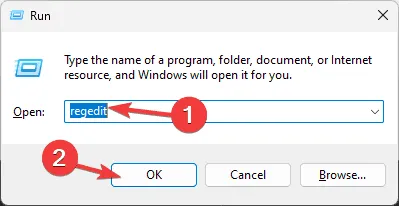
- Dodieties uz
HKEY_LOCAL_MACHINE\SYSTEM\ControlSet001\Services\.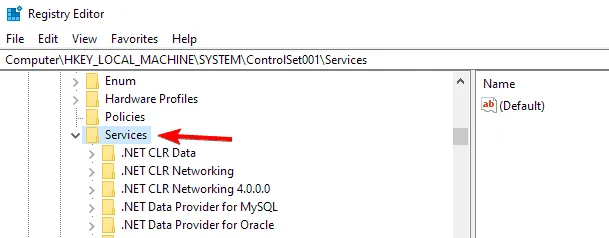
- Atrodiet LightingService , ar peles labo pogu noklikšķiniet un atlasiet Dzēst .
- Pēc tam dodieties uz
HKEY_LOCAL_MACHINE\SYSTEM\CurrentControlSet\Servicesun izdzēsiet arī LightingService mapi. - Pēc tam atkārtoti instalējiet Lighting Service komponentu.
Šī pieeja var šķist tehniska, taču tā ir efektīva, ja apgaismojuma pakalpojums rada konfliktus ASUS programmatūras vidē.
5. Atkārtoti skenējiet sistēmu
- Palaidiet lietojumprogrammu Armory Crate .
- Kreisajā izvēlnē atlasiet sadaļu Ierīces .
- Noklikšķiniet uz opcijas Adresējamā ligzda , kas ir otrā cilne no kreisās puses.
- Lai meklētu ierīces, nospiediet pogu Meklēt vēlreiz .
Šis pēdējais solis var palīdzēt programmatūrai atpazīt tikko pievienoto aparatūru, piemēram, RAM, GPU, mātesplati vai ventilatorus, atrisinot noteikšanas problēmas, par kurām lietotāji bieži ziņo.
Atklāšanas problēmas nav izolētas. Daži lietotāji saskaras ar papildu problēmām, piemēram, atjauninājumu kļūmēm vai Aura Sync savienojamības problēmām, kas aprakstītas iepriekšējās rokasgrāmatās. Lai saņemtu papildu palīdzību, varat izpētīt mūsu jaunāko rokasgrāmatu par RAM noteikšanas problēmu novēršanu ASUS Armory Crate, lai iegūtu detalizētākus risinājumus.
Papildu ieskati
1. Kā rīkoties, ja Armory Crate joprojām neatklāj ierīces pēc visu darbību veikšanas?
Ja Armory Crate joprojām nespēj noteikt ierīces, apsveriet iespēju pārbaudīt, vai jūsu ASUS aparatūrai nav programmatūras vai draiveru atjauninājumu. Var palīdzēt arī nodrošināt, ka visas sastāvdaļas ir droši savienotas un bez putekļu uzkrāšanās. Ja problēmas joprojām pastāv, ir ieteicams sazināties ar ASUS klientu atbalsta dienestu, lai saņemtu detalizētu palīdzību.
2. Vai es varu atkārtoti iespējot apgaismojuma pakalpojumu pēc tā atspējošanas?
Jā, jebkurā laikā varat atkārtoti iespējot apgaismojuma pakalpojumu. Atgriezieties lietojumprogrammā Pakalpojumi, atrodiet Lighting Service un pēc vajadzības mainiet startēšanas veidu atpakaļ uz Automātiski vai Manuāli . Tas ļaus Armory Crate atkal pārvaldīt apgaismojuma funkcijas.
3. Vai Armory Crate atkārtota instalēšana ietekmēs manus pašreizējos apgaismojuma iestatījumus?
Atkārtoti instalējot Armory Crate, var atiestatīt jūsu pielāgotos apgaismojuma profilus. Pirms atkārtotas instalēšanas ir ieteicams dublēt visus svarīgos iestatījumus, ja programmatūra to atbalsta, vai ņemt vērā pašreizējās konfigurācijas.
Atbildēt